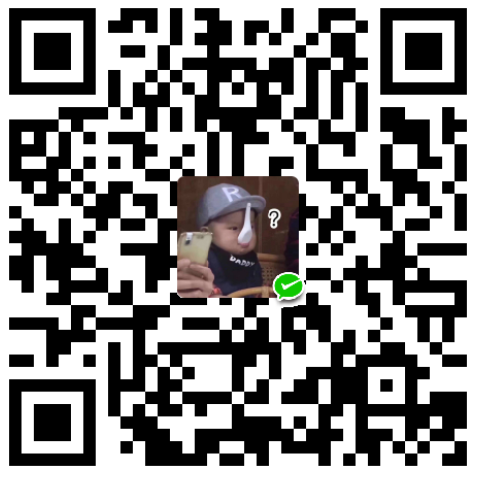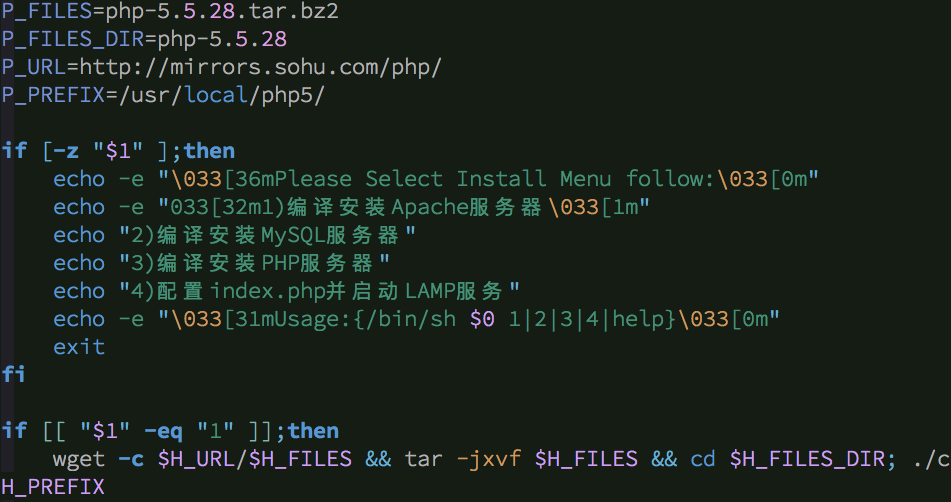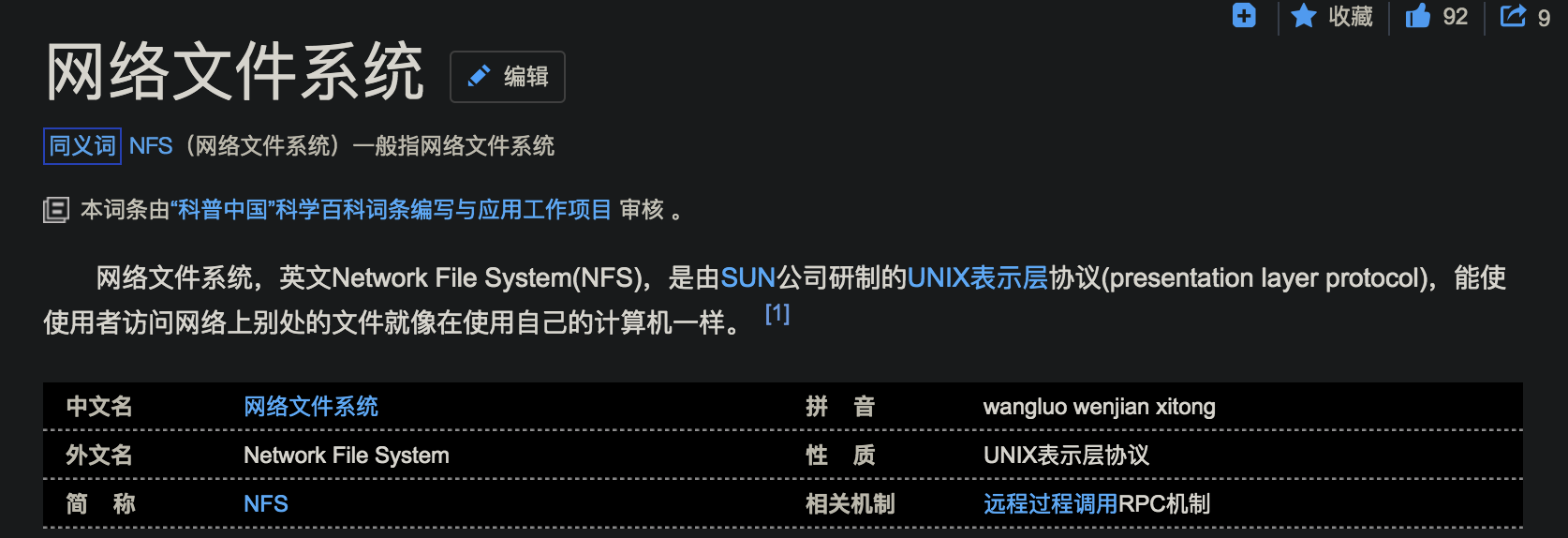本文详细概述了从零开始使用 GitHub Pages + Hexo 建造一个属于自己的博客。
什么是GitHub Pages 、Hexo
- GitHub Pages
GitHub Pages 是一个静态网页托管服务。被设计来管理你的来自一个GitHub 库的个人的、组织的、或者项目的页面。
- Hexo
根据官方介绍,Hexo 是一个快速、简洁且高效的博客框架。Hexo 使用 Markdown(或其他渲染引擎)解析文章,在几秒内,即可利用靓丽的主题生成静态网页。
安装 git
- Windows
下载并安装 git
- Mac
1.安装 Hmoebrew
1 | $ /usr/bin/ruby -e "$(curl -fsSL https://raw.githubusercontent.com/Homebrew/install/master/install)" |
2.安装 git
1 | $ brew install git |
注:如果在编译时可能会遇到问题,请先到 App Store 安装 Xcode,Xcode 完成后,启动并进入
Preferences -> Download -> Command Line Tools -> Install安装命令行工具。
- Linux
Ununtu、Debian
1 | $ sudo apt-get install git-core |
Fedora、Red Hat、CetOS
1 | $ sudo yum install git-core |
安装 node.js
1 | $ brew install node |
Mac 用户如果在尝试安装 Hexo 的过程中出现 EACCES 权限错误,请遵循由 npmjs 发布的指导修复该问题。强烈建议不要使用
root、sudo等方法覆盖权限
安装 Hexo
1 | $ npm install -g hexo-cli |
注:foldername是你想要新建博客文件的名称
注册 GitHub
如果没有GitHub账号,去 GitHub 官网 注册一个,详细步骤不再阐述,不知道的百度一大堆。
创建一个 GitHub Pages
- 登录GitHub后,点击页面右上角加号,如下图所示:
- username为你想要的博客名,然后选择public,加入README,不加也可以后面自己创建。
- 点击
Create repository完成创建。
配置GitHub的SSH Key
- 输入以下命令生成密钥 SSH Key
以前用过 ssh-keygen 生成过密钥,用以下命令
1 | $ ssh-keygen -t rsa -C 'email@.xx.com' -f ~/.ssh/id_rsa_github |
以前没用过 ssh-keygen 生成过密钥,用以下命令
1 | $ git config --global user.name "用户名" |
- 输入以下命令并将输出内容复制
1 | $ cat ~/.ssh/id_rsa_github.pub |
- 登陆到GitHub,点击右上角头像,选择
Settings,然后选择SSH and GPG keys,再点击New SSH key,输入你想命名的Title,最后将刚才复制的密钥粘贴进去,点击Add SSH key。
添加主题
- 去官方Hexo主题社区看一个你自己喜欢的主题,我选的是 Butterfly这个主题
- 下载主题文件到 Hexo 的 foldername 的下的theme里
- 修改 flodername 下的 _config.yml 文件下面选中部分为你上一步放在theme文件夹里的文件名:
部署到GitHub
- 进入前面 Hexo 的 foldername 文件夹,修改 _config.yml 的下面部分:
选中部分根据自己的账号名修改
- 安装部署插件
1 | $ npm install hexo-deployer-git --save |
- 执行部署
1 | $ hexo g -d |
过几分钟就可以访问网址